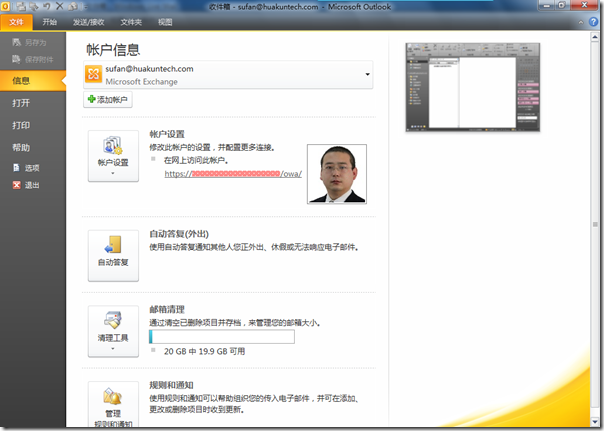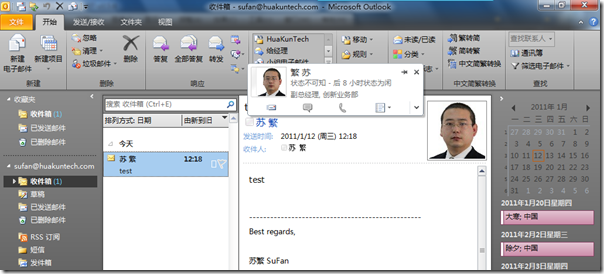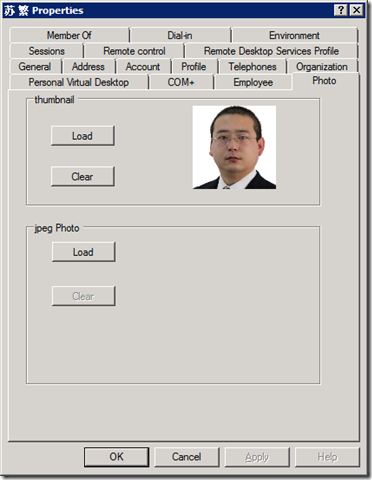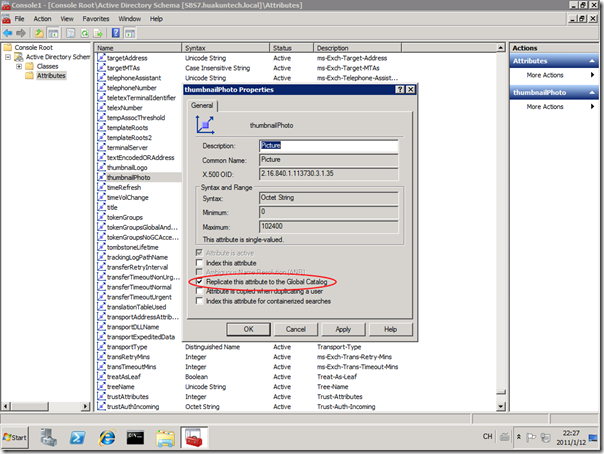微软发布 Windows 7 / Windows Server 2008 R2 Service Pack 1
微软于2月16日向 MSDN/Technet 订阅用户发布了 Windows 7 / Windows Server 2008 R2 Service Pack 1,而在昨天收到了 Technet 中文速递邮件中,gOxiA 了解到在2月22日公众可获得 Windows 7 / Windows Server 2008 R2 SP1 RTW,即通过 Windows Update 获取到 Windows 7 / Windows Server 2008 R2 SP1。以下是邮件原文部分摘录:

亲爱的 IT 技术人员及 IT 经理人,您好!
欢迎阅读本期中文速递邮件!
Windows 7 & Windows Server 2008 R2 SP1 RTW 发布预告
微软2月22日起,将通过 Windows Update 向用户发布 Windows 7 & Windows Server 2008 R2 SP1。 TechNet 订阅用户,以及批量许可客户从2月16日起开始可以下载 Windows 7 SP1,普通用户则需要等到2月22日。Windows 7 SP1 主要包含以往发布的补丁软件,包含升级版Remote Desktop客户端,还支持“动态内存”功能。新功能方面Windows 7 SP1主要带来了Windows Server 2008 R2 的 Hyper-V “动态内存“支持,IT部门可以动态调整虚拟机的内存量;此外还带来了远程用户的 RemoteFX 虚拟化桌面特性、对第三方联合服务的通信支持、改进的 HDMI 音频设备性能、增强在 RRAS 和 IPSec 中提供更多身份认证的支持、支持 Advanced Vector Extensions(AVX) 等诸多新特性。请大家2月22日及时锁定 TechNet 首页,下载 Windows 7 & Windows Server 2008 R2 SP1。
目前,适用于Windows 7 SP1的Windows自动安装工具包 (AIK)已可供下载。
就在今天(2月22日),gOxiA 通过 Windows Update 进行了更新,到目前为止还未发现 Windows 7 / Windows Server 2008 R2 SP1 的推送。但可喜的是,MSDN / Technet 订阅用户以及 VLSC 用户均已能够下载到 Windows 7 / Windows Server 2008 R2 with SP1,即包含 SP1 的安装源,相信这个才是大家最希望尽快拿到的!
[WS08R2] Windows Server 2008 R2 的 Windows Server Backup 学习与实践
 Windows Server 2008 R2 的 Windows Server Backup 学习与实践
Windows Server 2008 R2 的 Windows Server Backup 学习与实践
在 Windows Server 2003 时代,系统管理员们最常用的备份手段即 NTBackup,这款内置在 Windows Server 2003 系统中的备份工具,简单实用,特别在针对部分数据进行备份时及其方便。随着 Windows Server 2008 的普及,gOxiA 在慢慢淡忘 Windows Server 的备份工具,因为在 Windows Server 2008 上,微软提供了全新的备份工具 – Windows Server Backup,该工具通过卷影来实施备份,这样一来的好处就是能够快速的对当前环境执行一个状态获取并执行备份,从而避免因某些文件被使用中而无法备份。
Windows Server Backup 为运行 Windows Server 2008 的操作系统提供了基本的备份和恢复解决方案。利用 Windows Server Backup 我们可以备份整个服务器,或者选定卷或系统状态。并且可以恢复卷、文件夹,乃至文件或某些应用程序和系统状态。最为重要的是当出现硬盘故障灾难时,我们可以利用整个服务器备份和 Windows 恢复环境执行系统恢复。
除了以上这些,我们还可应轻松地差创建调度计划执行备份。但是,Windows Server 2008 的 Windows Server Backup 也同时具有很多约束性。我们无法再单独创建某个文件或目录的备份,如此这般!我们将耗费大量的磁盘容量和时间进行一个完整的卷备份;同时我们不能再备份到磁带设备上,不过 Windows Server Backup 仍支持备份到外部和内部磁盘、DVD乃至共享文件夹!同时 Windows Server Backup 并未向下兼容,也就是说我们无法使用 Windows Server Backup 恢复之前 NTBackup 备份的文件,但是我们仍然能够将 NTBackup 程序拷贝到 Windows Server 2008 系统上使用,这也算是一个折中的方案!
关于 Windows Server 2008 上 Windows Server Backup 包含哪些新功能以及 Windows Server Backup 的概述,gOxiA 推荐阅读以下两篇文档:
http://technet.microsoft.com/zh-cn/library/cc754572(WS.10).aspx。
http://technet.microsoft.com/zh-cn/library/cc732091(WS.10).aspx
参考前面的介绍,不免引出一些 ITPro 的共鸣,是的!Windows Server Backup 的功能虽然很强大,但是已经不再是我们首选的备份恢复解决工具!相信对于绝大系统管理员,更需要的是快速针对某些目录或文件的备份,而 Windows Server Backup 却未能如愿!与此同时,gOxiA 也合理的将 Windows Server Backup 所遗忘……
从 Windows Server 2008 R2 发布,到最近一段时间 gOxiA 才重新关注起 Windows Server Backup,一次必然的机遇让 gOxiA 不得不开始利用 Windows Server Backup 执行关键数据的备份,因为涉及到批处理命令的计划调度,不能不学习起 wbadmin.exe – Windows Server Backup 的命令行。正好在 gOxiA 所管理的环境中有 Windows Server 2008 R2 服务器,一切偶然都成为了必然,gOxiA 在学习 wbadmin.exe 过程中才恍然发现 Windows Server 2008 R2 的 Windows Server Backup 已经支持特定目录的备份!(PS:惭愧……惭愧……)
立刻阅读 Windows Server 2008 R2 中 Windows Server Backup 的新增功能,相识恨晚的感觉!在所有功能增强或改进中,唯独对目录及文件的备份支持尤为引起 gOxiA 的关注。以 gOxiA 实际环境为例,要备份的数据主要包含特定的网站文件、MySQL 程序以及相对应的目录权限,而作为后者恐怕是 Windows 备份程序最基本的功能。那么说说如何通过 Windows Server 2008 R2 里 Windows Server Backup 的命令行来实现所需的备份目标呢?假设,gOxiA 要备份 D 盘下的所有数据,以及 C 盘下的 MySQL,那么我们只需要执行下面的命令行即可做到:
上面的命令行即执行一个备份任务,其中 -backuptarget:e: 即备份存储的目标位置,可以使 UNC 路径;-include:xxx 为要备份的内容。大家请注意,在实践中备份存储的目标位置或用于存储的虚拟磁盘与要备份的路径不能冲突,否则会出现备份错误。正因为这个问题,也同时证实 gOxiA 早期在 SBS7 Preview 上 Moun VHD 来实施系统备份是一个错误的举动……
到目前为止,通过对 wbadmin 的学习 gOxiA 已经掌握了如何通过命令行来实施备份的操作,而这些已经能够满足大多数 ITPro 的需求,有关更多的有关 Windows Server Backup 的学习,gOxiA 强烈建议大家阅读 Windows Server 2008 R2 的 Windows Server Backup 循序渐进指南。
至此我们了解到 Windows Server 2008 R2 内置的备份恢复解决方案,再一次达到了广大 ITPro 的广泛的需求,利用 Windows Server 2008 R2 中的 Windows Server Backup,我们除了可以实现裸机恢复以外,还能够轻松地执行特定目录、文件,以及程序的备份。
简单、易用、支持广泛,这不正是广大系统管理员最为需要的……
[Exchange] 如何为 Exchange 用户添加联系人头像
在 Exchange 2010 和 Outlook 2010 环境中微软允许我们为 Exchange 用户添加联系人头像,这样一来我们能够更轻松地识别用户,而在操作时也会感觉更加友好。如下图所示:
在账户信息中能够显示当前用户的头像。
在全球通讯簿中我们能够很轻松地通过头像来识别用户。
同样,在收到邮件后我们可以将鼠标移动至发件人名称,便可以显示发件人的相关信息以及头像。
虽然微软在 Exchange 2010 和 Outlook 2010 环境中允许为用户添加头像,但是却并未提供 UI 操作。而有网友制作了扩展插件可以帮助我们轻松地为用户添加头像。这个扩展插件安装非常容易,在安装后我们打开 ADUC 操作用户属性便可以看到 Photo 选项卡。注意,添加的用户头像尺寸应该为 96x96,这样显示效果为最佳,大小应该控制在 10k 以内(如果使用 Powershell 就必须小于 10k)。
除了能够添加头像外,这个扩展还允许添加员工编号等信息。点击下载扩展插件:ADExt(AD User and Computer Extension),下载后将 adExt.dll 文件拷贝到一个位置,如:Windows 目录,之后使用 Microsoft .NET Framework 的 InstallUtil.exe 进行安装,如果是64位系统,请选择 Framework64 目录下的 InstallUtil.exe,详情可参考说明文件!友情提示:该扩展插件为第三方开发,微软不提供相关的技术支持和保证。
最后在 EMC(Exchange Management Console)中重新生成脱机通讯簿,并使用 Outlook 重新下载脱机通讯簿即可。如果发现未生效,请重新启动 MSExchangeFDS 服务。
当然如果你不希望安装这个扩展插件,也可以使用 Exchange Management Shell 来为用户添加头像,首先将用户头像保存在一个便于访问的位置,如:D:\Photo96x96,之后启动 Exchange Management Shell(EMS)进入加载了 Exchange 管理功能的Powershell 环境,并执行如下命令:
如果涉及添加头像的用户数量比较多,可以创建一个批量添加文件进行添加。在添加头像完毕后,继续执行:
用户头像实际上是使用了 AD 中的一个对象属性,即“thumbnailPhoto”,为了确保这个对象属性在当前 AD Schema中可用,应该使用 MMC 加载 Active Directory Schema 单元,之后在“Attributes”中查找“thumbnailPhoto”对象,并确保此属性复制到全局编录。






![logo_office[2] logo_office[2]](http://goxia.maytide.net/ftpupfiles/OfficePowerPoint2010_EA42/logo_office2_thumb.png)